
Išsaugokite nuotraukas PDF formatu tiesiai iš „iPhoto“.
Vaizdo kreditas: Ekrano kopija „Apple“ sutikimu.
Visi veteranai Mac entuziastai žino, kad spausdinimas PDF formatu buvo integruota OS X funkcija nuo – gerai – amžinai. Pakeitę iPhoto 9.6 OS X Yosemite, vis tiek galėsite spausdinti nuotrauką kaip PDF. Parinktis tiesiog nėra akivaizdi, kol nesibaigia spausdinimo procesas. Kraštovaizdžio nuotraukos automatiškai pasukamos spausdinant iš „iPhoto“, o tai prasminga, kai spausdinate ant popieriaus, bet vargu ar tai naudinga kuriant PDF. Jei taip atsitiks, prieš išsaugodami failą galite pakeisti pasukimą naudodami Peržiūra.
1 žingsnis
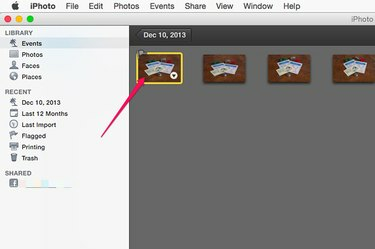
Atidarykite vaizdą „iPhoto“.
Vaizdo kreditas: Ekrano kopija „Apple“ sutikimu.
Paleiskite „iPhoto“ ir pasirinkite vaizdą, kurį norite išsaugoti kaip PDF. Prieš tęsdami atlikite bet kokį paskutinės minutės nuotraukų redagavimą. Norėdami išspausdinti daugiau nei vieną nuotrauką tame pačiame PDF formate, tiesiog „Command-Click“ norimas nuotraukas.
Dienos vaizdo įrašas
2 žingsnis

Paspauskite „Command-P“ ir pasirinkite nuotraukos dydį.
Vaizdo kreditas: Ekrano kopija „Apple“ sutikimu.
Paspauskite „Command-P“ arba spustelėkite meniu „Failas“ ir pasirinkite „Spausdinti“. Dešinėje rodoma spausdintuvo piktograma su nuotraukos dydžio nustatymo parinktimis. Pasirinkite norimą dydį ir pritaikymą. Neieškokite čia PDF parinkties; nėra nei vieno.
3 veiksmas

Pasirinkite „Išsaugoti kaip PDF“.
Vaizdo kreditas: Ekrano kopija „Apple“ sutikimu.
Dar kartą paspauskite „Command-P“ arba eikite pele per meniu Failas. Atsiras naujas spausdinimo langas su Apple pažįstamu PDF mygtuku apačioje. Spustelėkite tą mygtuką. Jei esate patenkinti vaizdo orientacija, pasirinkite „Išsaugoti kaip PDF“ ir ieškokite PDF failo vietos. Jei norite pasukti vaizdą, pasirinkite „Atidaryti PDF peržiūroje“.
4 veiksmas

Pasukite vaizdą pagal poreikį.
Vaizdo kreditas: Ekrano kopija „Apple“ sutikimu.
Peržiūroje spustelėkite meniu „Įrankiai“ ir spustelėkite „Pasukti į kairę“ arba „Pasukti dešinėn“, kad pakeistumėte PDF orientaciją iš stačios į gulsčią. Spartieji klavišai tam yra „Command-L“ ir „Command-R“. Atminkite, kad OS X Yosemite visada daro a vaizdo kopiją, kai tik jį modifikuojate, todėl jums nereikės jaudintis dėl rašymo ant originalus.
5 veiksmas

Failo meniu pasirinkite „Išsaugoti“.
Vaizdo kreditas: Ekrano kopija „Apple“ sutikimu.
Paspauskite „Command-S“ arba meniu „Failas“ pasirinkite „Išsaugoti“. Pasirinkite PDF pavadinimą ir išsaugokite failą savo „Mac“.




